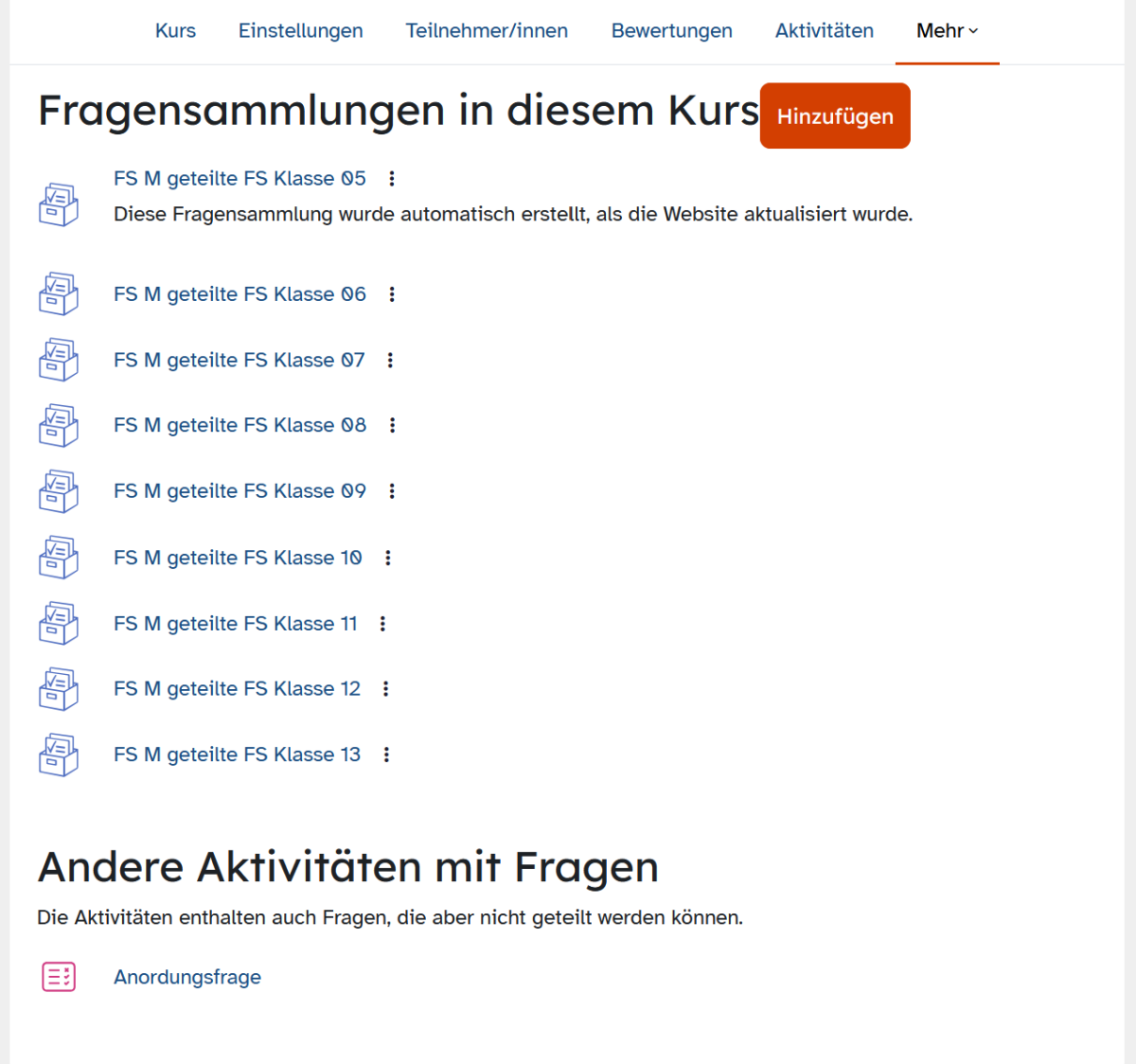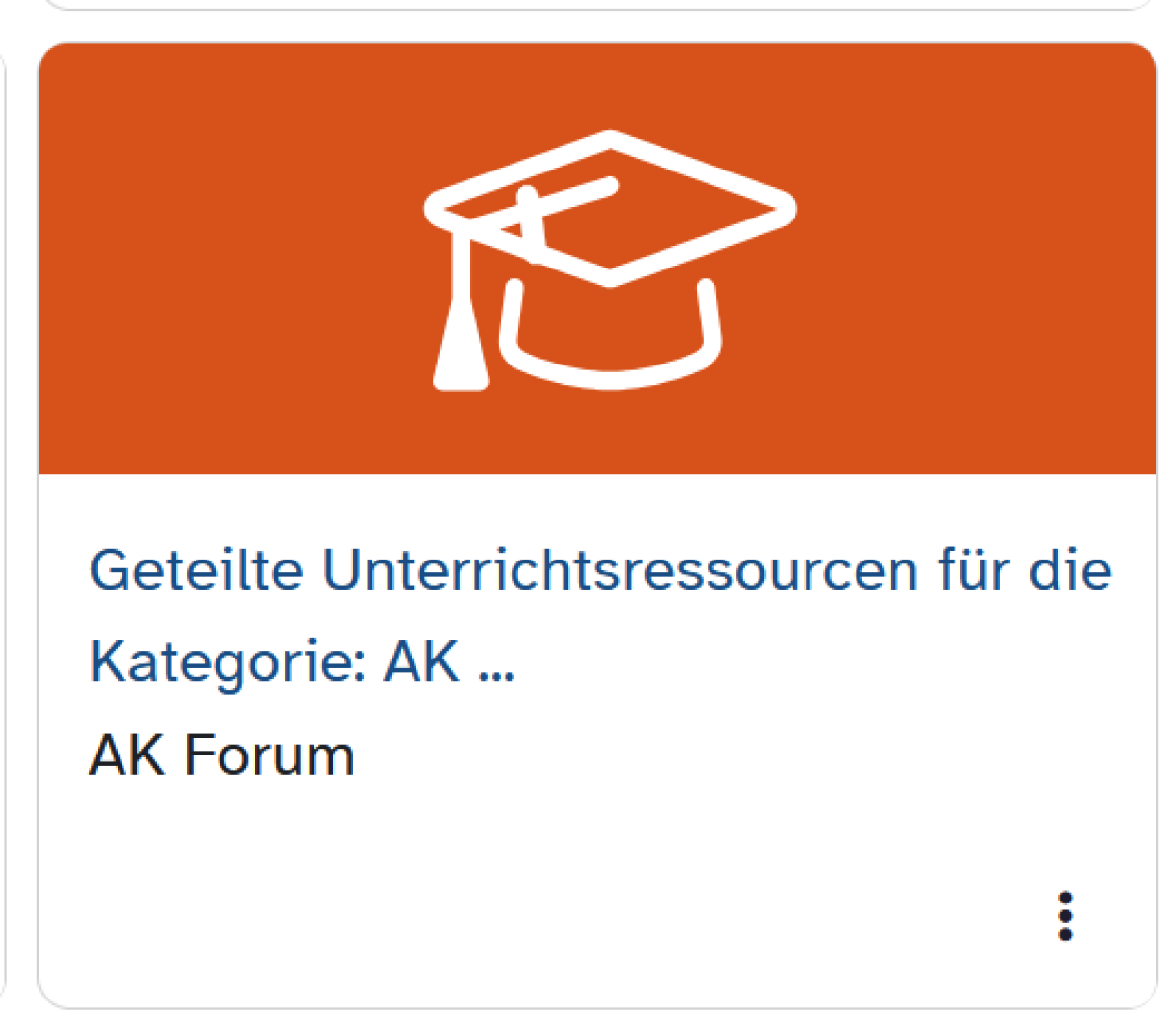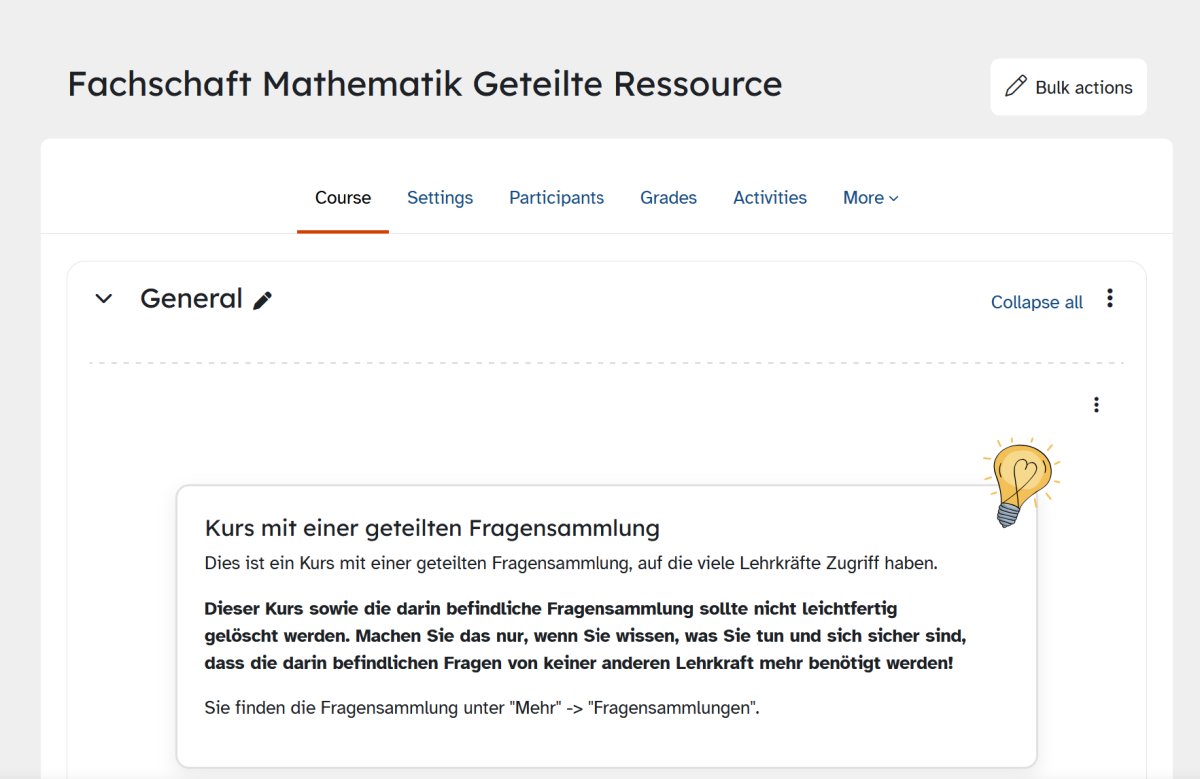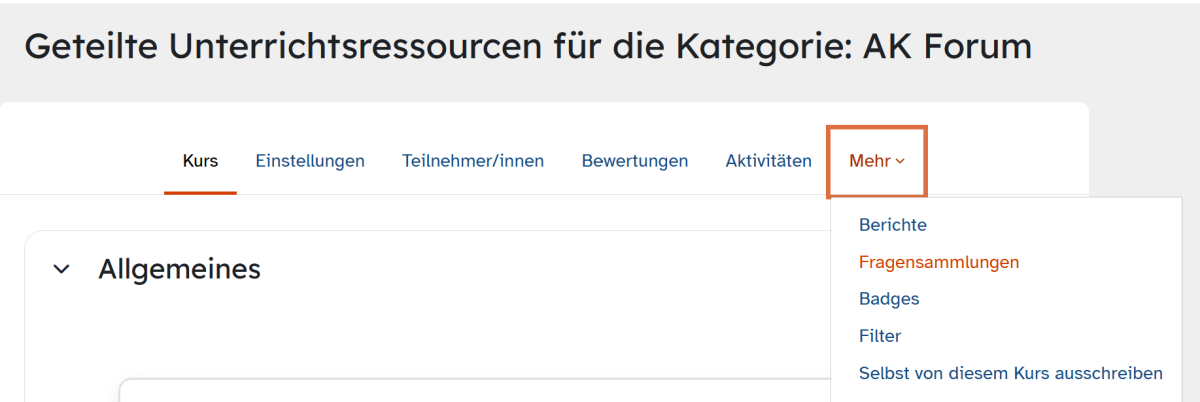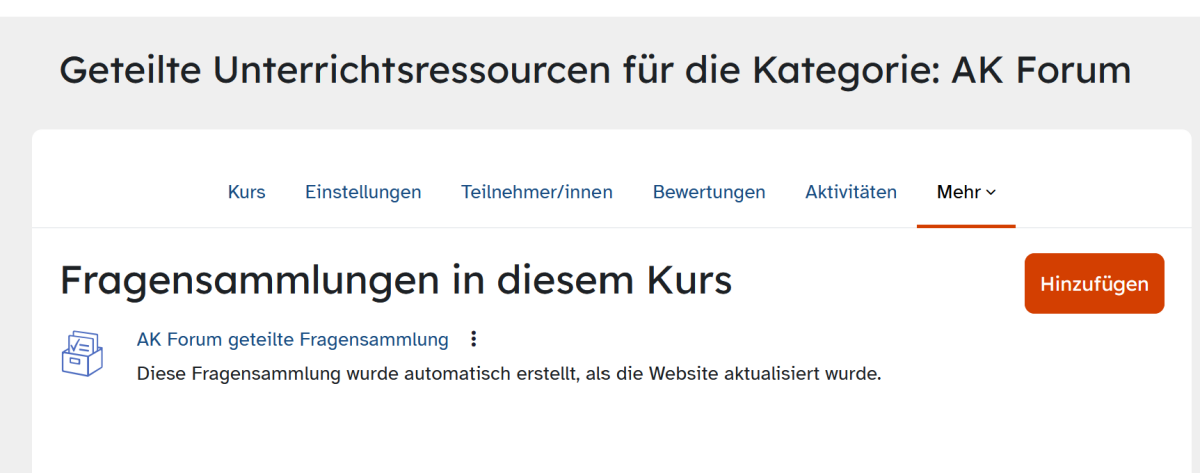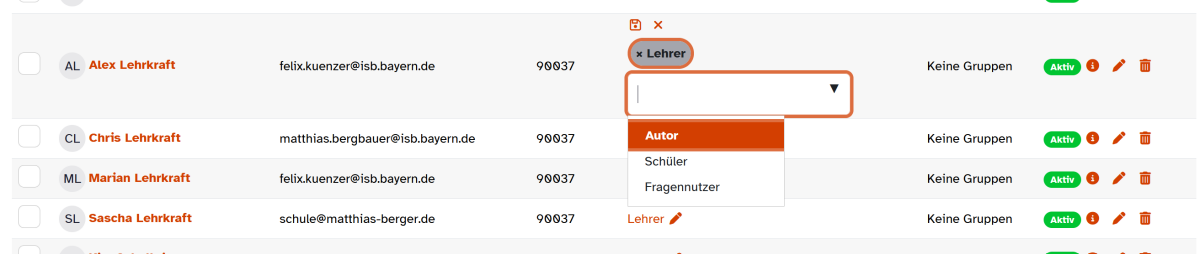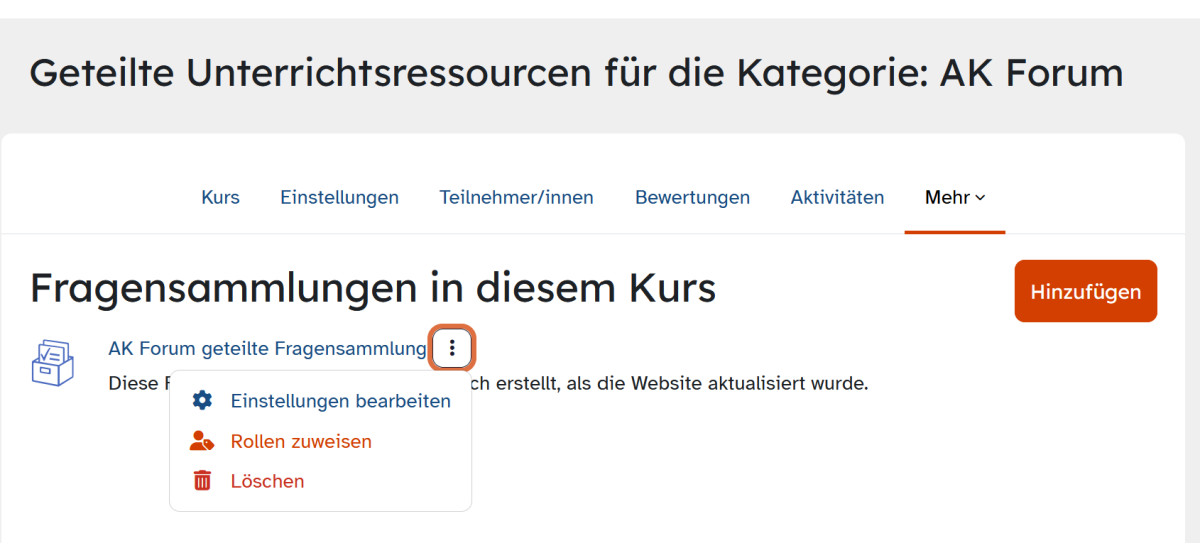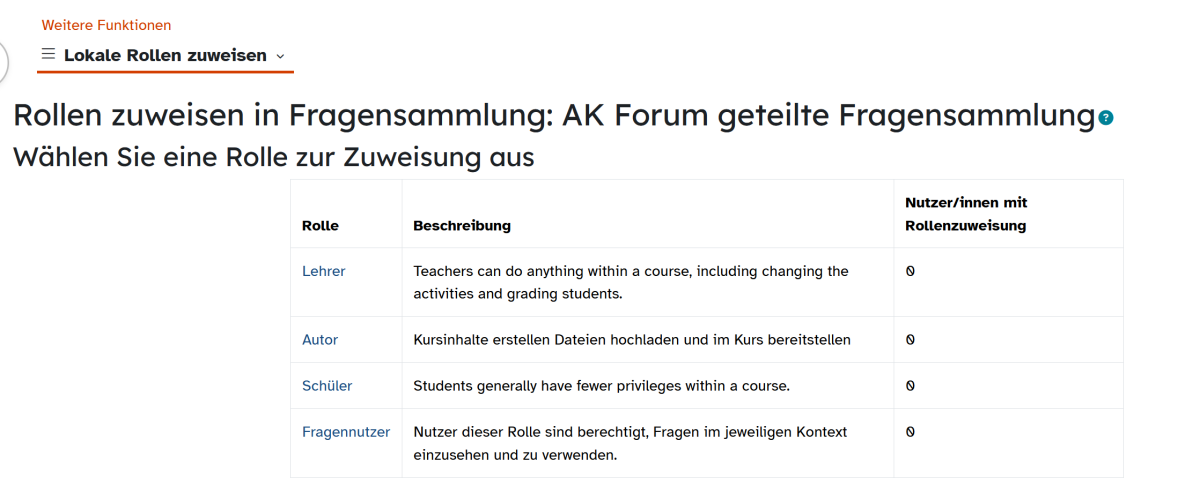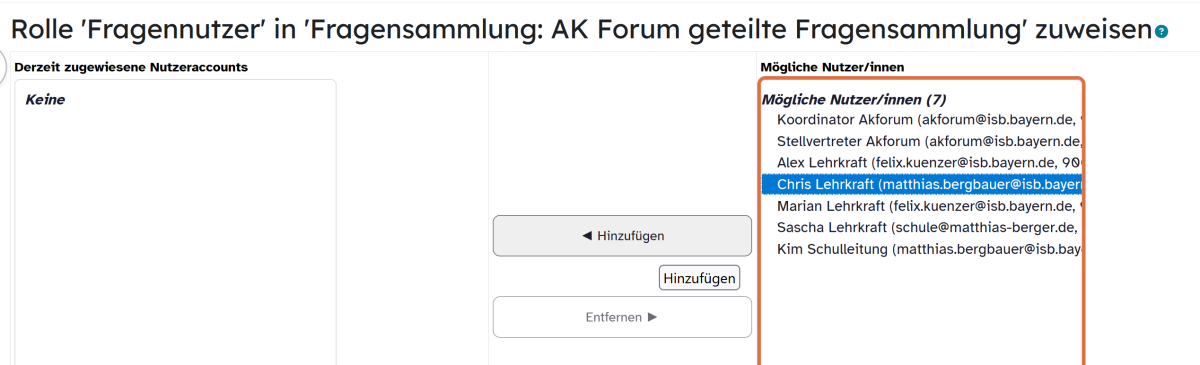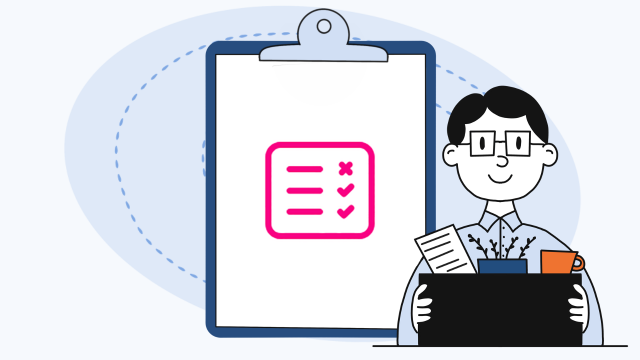Falls an Ihrer Schule bereits Fragen auf höheren Ebenen verfügbar waren, werden diese jeweils pro Kursbereich in einen Kurs verschoben, der z. B. den Namen "Geteilte Unterrichtsressource für die Kategorie: Geographie" trägt. In diesem Kurs sind automatisch alle Lehrkräfte in der Rolle Lehrer eingeschrieben, die im Kursbereich (z. B. Geographie) in einem Kurs die Rolle Lehrer besitzen. Das bedeutet nicht zwangsläufig, dass diese Personen das Fach unterrichten.
In der geteilten Ressource (oder z. B. nach Umzug in einen Fachschaftsraum) ist es nun beispielsweise einfach möglich, die Fragensammlung in kleinere Fragensammlungen aufzuteilen (z. B. sortiert nach Jahrgangsstufen) bzw. die Nutzerrechte genauer zu steuern.
Alle Personen, die in der Geteilten Unterrichtsressource die Rolle Lehrer (oder Fragennutzer) haben, haben in ihren Kursen in einem Test schreibenden (oder lesenden) Zugriff auf die Fragen der gemeinsamen Fragensammlung und können die Fragen in ihren Tests in ihren Kursen verwenden.
Rufen Sie zunächst die Geteilte Unterrichtsressource auf Ihrer Kursübersicht auf.